Trước tiên, điện thoại nào được cài đặt Android 12 beta (danh sách này có thể thay đổi)
Có mẫu điện thoại từ Google sau có hỗ trợ Android 12 Beta:
Các mẫu điện thoại từ các nhà sản xuất khác bao gồm:
- Xiaomi Mi 11 Ultra
- Xiaomi Mi 11
- Xiaomi Mi 11i (Mi 11X/Redmi K40 Pro)
- Xiaomi Mi 11 Pro (Chỉ có ở Trung Quốc)
- OnePlus 9 Pro
- OnePlus 9
- OPPO Find X3 Pro
- Vivo iQOO 7 Legend
- Realme GT
- Nokia X20
- ASUS ZenFone 8
- Sharp
- Tecno Camon 17
- TCL 20 Pro 5G
- ZTE Axon 30 5G Ultra
3 cách để cập nhật Android 12
Cách 1: Đăng ký chương trình thử nghiệm qua Android Beta Program
Cách 1: Sử dụng công cụ Android Flash
Cách 2: Cài Android 12 Developer Preview qua bootloader
Bước 1: Bật cài đặt Developer Mode và chế độ gỡ lỗi USB
Bước 2: Mở khóa bootloader
Bước 3: Flash ảnh gốc Android 12 trên điện thoại
Để tìm hình ảnh, hãy truy cập trang Android 12 Factory Images, tìm thiết bị của bạn và tải xuống hình ảnh mới nhất. Sau đó, cách dễ nhất là giải nén tệp trong thư mục Platform Tools mà bạn đã tải xuống (nơi chứa file "adb" và "fastboot") để bạn không phải nhập đường dẫn đến các file khác nhau khi cài đặt firmware.
Để bắt đầu, hãy đảm bảo rằng bạn vẫn ở trong menu bootloader trên thiết bị và kiểm tra kỹ xem bootloader đã được mở khóa thực sự chưa.
Trước tiên, đảm bảo rằng máy tính của bạn đang kết nối chính xác với điện thoại hoặc tablet. Miễn là số sê-ri của thiết bị xuất hiện trở lại dưới dạng thiết bị được kết nối, bạn đã sẵn sàng bắt đầu cập nhật thiết bị của mình.
./fastboot devicesKhi bạn đã xác minh rằng điện thoại và máy tính đã kết nối đúng, bạn có thể bắt đầu flash.
Cách dễ nhất để cài đặt bất kỳ hình ảnh gốc nào của Android thông qua bootloader là sử dụng tập lệnh flash-all. Bạn sẽ tìm thấy file “.bat” dành cho Windows và file “.sh” dành cho Mac và Linux bên trong hình ảnh bạn đã tải xuống và chúng có thể tự động hóa toàn bộ quy trình. Để bắt đầu, đảm bảo điện thoại của bạn đã được cắm sạc trong toàn bộ quá trình. Sau đó nhập lệnh sau.
./flash-allQuá trình này sẽ không bị gián đoạn sau khi bắt đầu và theo mặc định, nó sẽ xóa tất cả dữ liệu người dùng trên thiết bị. Chỉ cần để kệ vậy và khi hoàn tất, bạn sẽ khởi động lại lên Android 12.
Bạn cũng có thể flash từng file riêng lẻ. Các bước phức tạp hơn một chút nhưng theo cùng một cách thức - nhập lệnh để flash một file và không chạm vào bất kỳ thứ gì cho đến khi terminal cho biết quá trình đã hoàn tất.
Trước tiên, bạn sẽ cần flash cập nhật bootloader bằng lệnh sau.
./fastboot flash bootloader [bootloader file].imgBạn sẽ không nhìn thấy bất kỳ thứ gì trên màn hình thiết bị nhưng sẽ có một hộp thoại trong terminal hoặc command prompt. Khi quá trình cài đặt xong bootloader, bạn nên khởi động lại vào đó để đảm bảo mọi thứ vẫn hoạt động bình thường.
./fastboot reboot-bootloaderTiếp theo, bạn flash radio đã cập nhật. Bước này chỉ cần thiết nếu bạn đang cập nhật firmware của điện thoại hoặc tablet có tích hợp radio di động.
./fastboot flash radio [radio file].img./fastboot reboot-bootloaderCuối cùng, đã đến lúc flash hình ảnh hệ thống thực tế vào thiết bị của bạn.
./fastboot -w update [image file].zipKhi tiến trình thực hiện xong, điện thoại sẽ tự khởi động lại và hoạt động bình thường. Vì quá trình này xóa tất cả dữ liệu nên sẽ mất nhiều thời gian hơn một chút để thiết bị của bạn khởi động lần đầu tiên. Khi gặp quá trình hướng dẫn thiết lập thiết bị thì bạn đã thành công cập nhật firmware phiên bản mới nhất.
Flash Android 12 nhưng không mất dữ liệu
Nếu bạn muốn dùng thử Android 12 trên Pixel nhưng không muốn mất dữ liệu, thì tùy chọn tốt nhất là tải toàn bộ hình ảnh OTA. Làm như vậy sẽ cài đặt Android 12 trên bản dựng Android 11 hiện đang chạy nhưng đảm bảo rằng dữ liệu vẫn còn nguyên vẹn. Trước khi bắt đầu, đảm bảo rằng không có bản cập nhật OTA nào chưa được cài đặt trên Pixel. Đi tới Settings > About phone > System updates để xem có bản cập nhật nào đang chờ được xử lý không. Đồng thời đảm bảo rằng bạn đã bật tính năng gỡ lỗi USB trên điện thoại.
Để bắt đầu, hãy truy cập trang Android 12 OTA images và tải xuống bản dựng phù hợp với điện thoại. Để tải xuống, bạn sẽ cần sử dụng ADB. Sau khi đã cài đặt ứng dụng này trên máy tính Windows và hình ảnh OTA đã được tải xuống, bạn có thể bắt đầu tải bản dựng.
Đầu tiên, bạn cần đặt điện thoại của mình ở recovery mode. Bạn có thể tắt nguồn và sau đó giữ cùng lúc nút nguồn và nút giảm âm lượng trong vài giây để vào menu bootloader và chọn tùy chọn khôi phục bằng nút giảm âm lượng.
Tại đây, bạn sẽ thấy biểu tượng Android úp mặt xuống với dấu chấm than. Ấn giữ nút nguồn và nút tăng âm lượng một lần để vào recovery mode. Vào tùy chọn có nội dung Apply update from ADB bằng cách sử dụng nút tăng âm lượng và xác nhận lựa chọn bằng cách nhấn nút nguồn thêm lần nữa.
Bây giờ bạn đã sẵn sàng để tải hình ảnh OTA. Xác nhận điện thoại của bạn có thể kết nối với máy tính và sử dụng bình thường. Nhập lệnh sau:
adb devicesBạn sẽ thấy số sê-ri của điện thoại và bản tải xuống bên cạnh nó. Bây giờ chúng ta có thể cài đặt bản dựng OTA; chạy lệnh sau:
adb sideload ota_file.zipBạn sẽ cần chuyển ota_file.zip bằng tên file của bản dựng OTA cho thiết bị cụ thể của mình. Ví dụ cài đặt Android 12 trên Pixel 3 XL, hãy nhập lệnh sau vào command prompt:
adb sideload ota_file.zipĐể tiến trình này hoạt động, hãy đảm bảo rằng file OTA nằm trong cùng thư mục với đường dẫn CMD.
Sau khi file OTA được chuyển đến điện thoại, nó sẽ quay trở lại menu recovery. Vào Reboot system lại ngay bây giờ và xác nhận bằng nút nguồn để khởi động lại điện thoại. Bản cập nhật OTA sẽ được cài đặt và điện thoại sẽ chuyển sang Android 12 mà không mất bất kỳ dữ liệu nào.
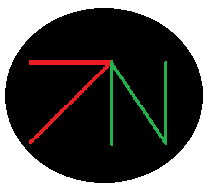
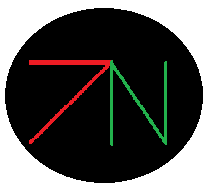

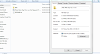

0 Nhận xét